Som IT-expert får jag ofta frågan om hur man ändrar gester med fyra fingertryck i Windows 11/10. Här är en snabbguide om hur du gör. Öppna först kontrollpanelen och gå till avsnittet Enheter och skrivare. Välj sedan alternativet Mus från listan över enheter. När du är i fönstret för musinställningar, gå till fliken Pekplatta och klicka på knappen Ändra. Detta öppnar fönstret Inställningar för styrplattan. Under fönstret Inställningar för pekplattan ser du ett alternativ för Fyra fingrar. Välj bara önskad åtgärd från rullgardinsmenyn och klicka på knappen Verkställ. Och det är allt! Du har framgångsrikt ändrat gesten med fyra fingrar i Windows 11/10.
I det här inlägget ska vi titta på hur du kan ändra gester med fyra fingertryck på datorer som kör Windows 11 eller Windows 10. Den här funktionen är bra för dem som vill skapa genvägar och förbättra effektiviteten i sitt operativsystem. Låt oss gå vidare till guiden och se hur du kan ställa in det här alternativet för din pekplatta.
Ändra rörelser med fyra fingrar i Windows 11/10
Nedan finns tre sätt att ändra rörelsen med fyra fingrar i Windows 11/10.
ingen startdisk har upptäckts hp
- Genom Windows-inställningar
- Genom registerredigeraren
- Med avancerade gester
Låt oss gå igenom dem en efter en.
1] Via Windows-inställningar

Låt oss börja inställningen med vad du bör känna till. Vi kommer att konfigurera Windows-inställningar och installera gester. Men Windows 11 och 10 har olika steg, varför vi har nämnt stegen för båda OS nedan. Följ de föreskrivna stegen för att göra detsamma.
Windows 11
- öppen inställningar enligt Win + I.
- Gå till Bluetooth och enheter.
- Tryck Rör och sedan vidare Fyra - fingergester.
- Välj mellan någon av följande metoder.
=> Ingenting
=> Öppna sökning
=> Aviseringscenter, spela upp/pausa
=> Mellersta musknappen - Stäng inställningarna.
Windows 10
- Startinställningar.
- Välj Enheter > Mus och pekplatta.
- Byt till att svepa med fyra fingrar och välj något av alternativen från rullgardinsmenyn.
Jag hoppas att du kan ställa in ett svep med fyra fingrar med hjälp av stegen som nämns ovan.
2] Via Registereditorn
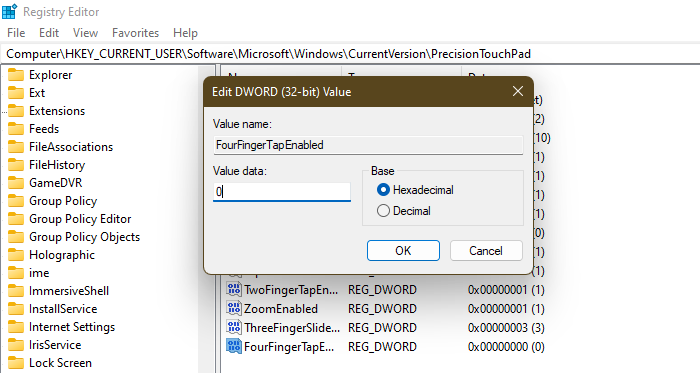
Låt oss sedan konfigurera ett register som heter FourFingerTapEnabled med hjälp av registerredigeraren. Men innan dess måste du skapa en säkerhetskopia innan du går vidare. Detta är ett tag om något går fel. Du kan återställa säkerhetskopian i det här fallet. Det är därför det är viktigt att skapa en säkerhetskopia. När du har skapat en säkerhetskopia, öppna Registerredigerare och gå till nästa plats.
|_+_|letar efter FourFingerTapEnabled. Om det inte finns någon FourFingerTapEnabled , vi måste skapa det, för att högerklicka på Pekplatta precision och välj Nytt > DWORD-värde (32-bitars). Kalla nu det nyskapade värdet FourFingerTapEnabled. Högerklicka på den och ställ in dess värde på något av följande alternativ.
- 00000000 för Ingenting
- 00000001 för Öppna Sök
- 00000002 för Aviseringscenter, spela upp/pausa
- 00000003 för Mellersta musknappen
När du har konfigurerat registret, stäng Registereditorn och funktionen kommer att aktiveras.
Läsa : Så här ändrar du svepgester med tre fingrar i Windows 11/10
Windows 7 enda klick
3] Med avancerade gester
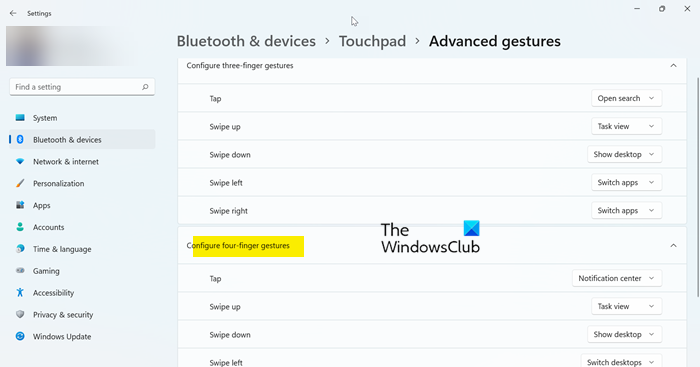
Om du tycker att den första metoden är lite irriterande och du inte förstår hur du använder den för att ställa in fyrfingergesten, inga problem! Det finns en annan metod i Windows-inställningar som du kan använda istället för den första. Eller visa upp din kunskap, vi dömer inte.
Följ stegen nedan för att göra detsamma.
- öppen inställningar enligt Win + I.
- Gå till Bluetooth och enheter.
- Tryck Rör och gå sedan till avancerade gester.
- Gå till svepgesten med fyra fingrar och gör ändringar i fönstret.
Jag hoppas att du nu vet alla sätt att anpassa svepgesten med fyra fingrar.
hur man streamer på mixern
Läsa: Aktivera, konfigurera och använda Precision Touchpad-inställningar i Windows 11/10
Hur inaktiverar man fyra fingergester i Windows 10?
För att inaktivera fyra eller fyra fingergester, ställ in den på Ingenting. Kolla in stegen vi nämnde ovan för att ställa in inställningen. När du är i rullgardinsmenyn, se till att välja 'Ingenting'. Om du använder Registereditorn, ändra värdet på FourFingerTapEnabled till 00000000. Hoppas detta hjälper dig.
Läsa: Pekplatta fungerar inte i Windows 11/10
Hur ändrar man pekplattans genvägar?
Det finns många pekplatta-genvägar som du kan ändra på din Windows-dator. du behöver gå till Inställningar > Bluetooth och enheter > Pekplatta på ditt Windows 11-system och Inställningar > Enheter > Mus och pekplatta på din Windows 10-dator. Därifrån kan du anpassa någon av genvägarna.
Läs även: Lista över pekskärms- och pekplattagester i Windows 11.















